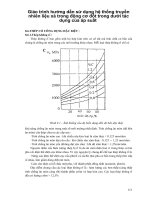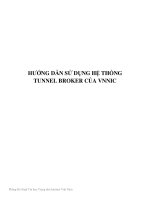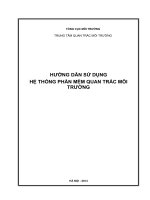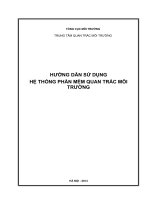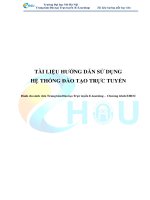HƯỚNG DẪN SỬ DỤNG HỆ THỐNG MỘT CỬA LIÊN THÔNG – VNPT IGate QUẢN TRỊ BIỂU MẪU (Version 3.0)
Bạn đang xem bản rút gọn của tài liệu. Xem và tải ngay bản đầy đủ của tài liệu tại đây (1.4 MB, 24 trang )
TẬP ĐỒN BƯU CHÍNH VIỄN THƠNG VIỆT NAM
***************
HƯỚNG DẪN SỬ DỤNG
HỆ THỐNG MỘT CỬA LIÊN THÔNG –
VNPT IGate
QUẢN TRỊ BIỂU MẪU
(Version 3.0)
Hà Nội, 09/2016
Tập đồn Bưu chính – Viễn thơng Việt Nam
Địa chỉ: 57 Huỳnh Thúc Kháng, Hà Nội
Tel: (84 - 4) 3774 1337
Fax: (84 - 4) 3774 1656
Email:
Website:
57 Huỳnh Thúc Kháng, Đống Đa, Hà Nội
Website: www.vnpt.com.vn
Trang 1
MỤC LỤC
CHƯƠNG 1: MỘT SỐ ĐỊNH NGHĨA .................................................................................... 3
1.1. ĐỊNH NGHĨA BIỂU MẪU ................................................................................................ 3
1.2. ĐỊNH NGHĨA COL, ROW, CONTROL ............................................................................ 3
CHƯƠNG 2: THÊM MỚI BIỂU MẪU................................................................................... 5
2.1.
2.2.
2.3.
2.4.
2.5.
2.6.
2.7.
TẠO BIỂU MẪU RỖNG.................................................................................................... 5
THÊM ELEMET VÀO BIỂU MẪU .................................................................................... 7
CHỈNH SỬA ELEMENT (PROPERTY) ........................................................................... 7
CẤU HÌNH SELECT BOX LẤY DANH MỤC CĨ SẴN .................................................. 8
XÓA ROW – CONTROL - ELEMENT ........................................................................... 12
XÓA BIỂU MẪU ............................................................................................................. 13
COPY BIỂU MẪU CÓ SẴN ............................................................................................ 14
CHƯƠNG 3: GÁN TIÊU CHÍ SEARCH CHO BIỂU MẪU .............................................. 15
3.1. BƯỚC 1 - TẠO TIÊU CHÍ SEARCH ............................................................................... 15
3.2. BƯỚC 2 – GÁN TIÊU CHÍ SEARCH CHO ELEMENT ................................................. 15
CHƯƠNG 4: TẠO FILE MẪU XUẤT GCN/GP ................................................................. 17
4.1. ĐỊNH NGHĨA .................................................................................................................. 17
4.2. TẠO FILE ......................................................................................................................... 18
4.3. ĐÍNH KÈM FILE VÀO THỦ TỤC .................................................................................. 19
CHƯƠNG 5: HƯỚNG DẪN CẤU HÌNH XUẤT FILE GCN/GP TỪ BIỂU MẪU .......... 21
CHƯƠNG 6: QUY TẮC ĐẶT BIẾN TRONG FILE MẪU XUẤT RA ............................. 22
6.1. BIẾN LẤY TỪ BIỂU MẪU ............................................................................................. 22
6.2. BIẾN LẤY TỪ HỒ SƠ ...................................................................................................... 23
57 Huỳnh Thúc Kháng, Đống Đa, Hà Nội
Website: www.vnpt.com.vn
Trang 2
TÀI LIỆU HƯỚNG DẪN SỬ DỤNG
Hệ thống Một cửa liên thông VNPT-IGate (v3.0)
CHƯƠNG 1:
1.1.
MỘT SỐ ĐỊNH NGHĨA
ĐỊNH NGHĨA BIỂU MẪU
Định nghĩa: Biểu mẫu (form) là những mẫu đơn được tạo sẵn trong các giấy tờ như
mẫu Giấy khai sinh, Đơn xin cấp giấy phép đăng ký kinh doanh,…có các ô để nhập
liệu về Họ tên, ngày sinh, địa chỉ, số CMND, hoặc các thông tin khác….Giúp người
nộp hồ sơ khơng cần tải về mẫu đơn mà có thể điền thông tin trực tiếp trên web khi
nộp online hoặc giúp cán bộ điền thông tin ngay lúc khởi tạo hồ sơ.
Biểu mẫu (BM) có 2 dạng: của giấy tờ và của thủ tục.
Với loại của giấy tờ: nghĩa là BM của giấy tờ. Ví dụ giấy tờ có tên Giấy đăng ký
kinh doanh, thì sẽ tạo ra BM có dạng như một tờ đơn xin cấp giấy phép kinh
doanh với những ơ có sẵn, người dùng chỉ việc điền dữ liệu vào và nộp hồ sơ.
Thủ tục nào có giấy tờ này thì mới có form để điền và ngược lại. Tạo form cho
giấy tờ thường sử dụng nhiều trên hệ thống.
Với loại của thủ tục: nghĩa là BM này của thủ tục, nó khơng thuộc giấy tờ nào cả,
vẫn tạo bình thường nhưng phải tạo cho thủ tục. Ví dụ như với những thủ tục
Đăng ký biển hiệu xe thì ln có Số Seri, Ngày thu, Ngày cấp, Ngày hết hạn,
những thông tin này chúng không thuộc giấy tờ nào cả, nên sẽ tạo cho thủ tục.
Thủ tục có form biểu mẫu thì nó ln xuất hiện form điền thông tin này khi nộp
hồ sơ.
Cách tạo BM của giấy tờ và thủ tục là hoàn toàn giống nhau, chỉ khác nhau ở chỗ
chọn:
Nếu là form của giấy tờ thì từ giấy tờ chọn <form>;
Nếu là form của thủ tục thì từ thủ tục chọn <biểu mẫu>;
1.2.
-
ĐỊNH NGHĨA COL, ROW, CONTROL
Row là 1 dòng, 1 hàng, 1 Row sẽ chứa tối đa 12 Colum (cột).
Col là Column, 1 Col chứa 1 Control.
Control là các kiểu nhập dữ liệu gồm có: Text, Label, Textarea, Checkbox, Date,
Radio, Select, List, Table.
Text: thường dùng cho các ô nhập họ tên, nơi sinh, CMND. Bên trong cấu
hình của Control Text này có thể lựa chọn ràng buộc người nhập là kiểu
CMND, kiểu số, email, điện thoại, tiền tệ
57 Huỳnh Thúc Kháng, Đống Đa, Hà Nội
Website: www.vnpt.com.vn
Trang 3
TÀI LIỆU HƯỚNG DẪN SỬ DỤNG
Hệ thống Một cửa liên thông VNPT-IGate (v3.0)
Label: thường dùng để đặt tiêu đề cho biểu mẫu như: Mục I. Thông tin
người nộp, Mục II. Thành phần, …
Textarea: giống như kiểu text nhưng cho phép điền nội dung nhập liệu
nhiều hơn, rộng hơn.
Checkbox: là các ơ có thể check chọn, thường dùng cho các điều kiện
chọn như giới tính, hình thức, …
Date: ơ nhập liệu dạng ngày tháng năm, có thể chọn từ lịch hoặc nhập tay
theo định dạng
Radio giống như Checkbox
Select: danh sách chọn, thường dùng cho các danh mục tỉnh thành, quận
huyện, phường xã, dân tộc, ngành nghề có sẵn trên hệ thống, chỉ cấu hình
thêm thì có thể lấy được danh sách này.
Listbox tương tự như Select nhưng ở List thì Admin phải tự điền dữ liệu
vào Listbox để người dùng chọn, dùng cho trường hợp danh sách lựa chọn
ít và chưa có sẵn trên hệ thống.
Table: thường dùng cho kiểu dữ liệu nhập bảng có nhiều dịng, nhiều cột
và số dịng tùy ý.
Vị trí:
(1) Là 1 column, khi khởi tạo biểu mẫu thì sẽ có sẵn 1 col, người dùng sẽ phải chọn col
này để thêm vào các col khác và row khác. Có Col và nhấp chọn Col thì mới thêm
được Element.
(2) Là 1 Row. Nhấp chọn Row thì mới thêm được Element.
57 Huỳnh Thúc Kháng, Đống Đa, Hà Nội
Website: www.vnpt.com.vn
Trang 4
TÀI LIỆU HƯỚNG DẪN SỬ DỤNG
Hệ thống Một cửa liên thông VNPT-IGate (v3.0)
(3) Là các Element (Control) thêm vào các Row và Col.
CHƯƠNG 2:
THÊM MỚI BIỂU MẪU
*****Với BM của thủ tục:
+ Chọn Menu [Quản trị thủ tục] => chọn [Danh mục thủ tục]
+ Tại thủ tục cần thêm biểu mẫu chọn [</>Biểu mẫu]
*****Với BM của giấy tờ:
+ Chọn Menu [Quản trị thủ tục] => chọn [Danh mục thủ tục]
+ Nhấp vào tên thủ tục có giấy tờ cần tạo biểu mẫu
+ Hệ thống hiển thị giấy tờ của thủ tục, tại giấy tờ cần tạo, ở cuối dòng nhấp vào ô
vuông màu xám nhạt, chọn [</> Form]
2.1.
TẠO BIỂU MẪU RỖNG
Sau khi chọn,
hệ
thống hiển thị trang
thiết kế như
hình bên dưới:
Hoặc:
57 Huỳnh Thúc Kháng, Đống Đa, Hà Nội
Website: www.vnpt.com.vn
Trang 5
TÀI LIỆU HƯỚNG DẪN SỬ DỤNG
Hệ thống Một cửa liên thông VNPT-IGate (v3.0)
Nhấn nút [Thêm mới]
Chọn ô [Chọn nơi hiển thị], đọc diễn giải kèm theo bên dưới ô để chọn đúng
Nhấn chọn [Đồng ý] để tạo biểu mẫu rỗng
Hiển thị giao diện biểu mẫu rỗng chưa có control như hình bên dưới:
57 Huỳnh Thúc Kháng, Đống Đa, Hà Nội
Website: www.vnpt.com.vn
Trang 6
TÀI LIỆU HƯỚNG DẪN SỬ DỤNG
Hệ thống Một cửa liên thông VNPT-IGate (v3.0)
2.2.
THÊM ELEMET VÀO BIỂU MẪU
Nhấp chọn vào col có sẵn, sau đó chọn [Add Element] rồi chọn Element để thêm
mới hoặc [Column] để thêm một col mới. Tùy vào biểu mẫu mà Quản trị sẽ tạo
các ô nhập liệu cho người dùng.
Thêm Element xong thì có thể Tùy chỉnh cấu hình của Element đó, nhấp vào biểu
tượng cây viết màu xanh để mở Properties của Element:
2.3.
CHỈNH SỬA ELEMENT (PROPERTY)
Một số thuộc tính của Element Quản trị được phép thay đổi như:
Label: Tên của Element
Type: Ràng buộc dữ liệu nhập của ô
Default value: Giá trị mặc định có sẵn của ơ
Required: Bắt buộc hoặc khơng bắt buộc có dữ liệu cho ơ này
Filters: Cho phép tự động viết hoa khi nhập dữ liệu vào ô
Column refer: Gán giá trị ô này vào biến IDS sinh ra bởi hệ thống. Ô này sẽ
hiện lên danh sách tiêu chí search để chọn lựa. Chỉ sử dụng khi có tạo file
xuất GCN từ biểu mẫu.
57 Huỳnh Thúc Kháng, Đống Đa, Hà Nội
Website: www.vnpt.com.vn
Trang 7
TÀI LIỆU HƯỚNG DẪN SỬ DỤNG
Hệ thống Một cửa liên thơng VNPT-IGate (v3.0)
Element class, Element style: cấu hình màu sắc, kiểu chữ, font chữ cho
element như: font-color: blue, text-transform: uppercase, …
Bindby, Bind name: Chỉ SelectBox mới sử dụng thuộc tính này, dùng để kết
nối với Element khác để lấy dữ liệu như chọn quận huyện theo tỉnh thành,
chọn phường xã theo quận huyện. Xem thêm hướng dẫn cấu hình SelectBox ở
mục sau.
Sau khi chỉnh sửa Element, phải nhấn nút [Lưu lại] để web lưu dữ liệu. Nhấn nút
[Áp dụng] để hiển thị đến người dùng.
Nếu đang chỉnh sửa mà muốn quay trở lại ban đầu từ lúc chỉnh sửa thì nhấn F5
hoặc Refesh trang web, Element sẽ trở lại lúc đầu chưa chỉnh sửa.
2.4.
CẤU HÌNH SELECT BOX LẤY DANH MỤC CĨ SẴN
Hệ thống có sẵn một số danh mục như tỉnh thành, quận huyện, phường xã, dân
tộc, ngành nghề. Vì thế khi tạo Element cho người dùng nhập liệu thì có thể cấu
hình cho người dùng chọn mà không phải gõ tay, tiết kiệm được thời gian nhập
liệu hồ sơ.
Việc cấu hình các SelectBox này cũng cần theo ngun tắc thì mới có thể lấy
được danh mục từ hệ thống.
Cách thực hiện cấu hình thuộc tính cho SelectBox tỉnh/thành, quận/huyện,
phường/xã:
Bước 1: Property Element Tỉnh/thành trước. Chú ý các ô:
Bind name: Điền đúng code là P_MA_TINH_THANH
Select Item URL: Điền đúng đường dẫn như hình:
model/htmlOption/dm_tinh_thanh
Element ID: Nhớ ID này.
57 Huỳnh Thúc Kháng, Đống Đa, Hà Nội
Website: www.vnpt.com.vn
Trang 8
TÀI LIỆU HƯỚNG DẪN SỬ DỤNG
Hệ thống Một cửa liên thơng VNPT-IGate (v3.0)
Bước 2: Sau đó đến Property Element Quận/huyện. Chú ý các ô:
Bind name: Điền đúng code là P_MA_QUAN_HUYEN
Select Item URL: Điền đúng đường dẫn như hình:
model/htmlOption/dm_quan_huyen
Bindby: Điền Element ID của Element Tỉnh/thành ở trên theo cú
pháp: #Element ID.
Element ID: Nhớ ID này.
57 Huỳnh Thúc Kháng, Đống Đa, Hà Nội
Website: www.vnpt.com.vn
Trang 9
TÀI LIỆU HƯỚNG DẪN SỬ DỤNG
Hệ thống Một cửa liên thông VNPT-IGate (v3.0)
Bước 3: Cuối cùng là Property Element Phường/xã. Chú ý các ô:
Bind name: Điền đúng code là P_MA_PHUONG_XA
Select Item URL: Điền đúng đường dẫn như
model/htmlOption/dm_phuong_xa
57 Huỳnh Thúc Kháng, Đống Đa, Hà Nội
Website: www.vnpt.com.vn
Trang 10
hình:
TÀI LIỆU HƯỚNG DẪN SỬ DỤNG
Hệ thống Một cửa liên thông VNPT-IGate (v3.0)
Bindby: Điền Element ID của Element Tỉnh/thành, Quận/huyện ở
trên theo cú pháp: #Element ID, #Element ID
57 Huỳnh Thúc Kháng, Đống Đa, Hà Nội
Website: www.vnpt.com.vn
Trang 11
TÀI LIỆU HƯỚNG DẪN SỬ DỤNG
Hệ thống Một cửa liên thơng VNPT-IGate (v3.0)
2.5.
XĨA ROW – CONTROL - ELEMENT
Với Row, Col: Nhấn chọn => Nhấn nút [Khác] bên dưới => Chọn [Xóa phần tử
đang chọn].
Với Element: Nhấn biểu tượng xóa ở góc phải của Element (kế nút Edit).
Lưu ý khi xóa: Chỉ chọn đúng đối tượng cần xóa, vì hệ thống có thể chọn 2, 3
Row/Col cùng một lúc nên sẽ dẫn đến chọn đối tượng này dính đến đối tượng
khác.
Cách bỏ chọn đối tượng là Row/Col: Bấm vào Row/Col lần nữa, khi Row/Col
không xuất hiện màu đỏ xung quanh viền là đã bỏ chọn:
57 Huỳnh Thúc Kháng, Đống Đa, Hà Nội
Website: www.vnpt.com.vn
Trang 12
TÀI LIỆU HƯỚNG DẪN SỬ DỤNG
Hệ thống Một cửa liên thơng VNPT-IGate (v3.0)
2.6.
XĨA BIỂU MẪU
Nếu khơng muốn xóa từng Element thì có thể xóa biểu mẫu đang chỉnh sửa.
Chọn nút [Xóa biểu mẫu] bên dưới để xóa.
57 Huỳnh Thúc Kháng, Đống Đa, Hà Nội
Website: www.vnpt.com.vn
Trang 13
TÀI LIỆU HƯỚNG DẪN SỬ DỤNG
Hệ thống Một cửa liên thơng VNPT-IGate (v3.0)
2.7.
COPY BIỂU MẪU CĨ SẴN
Mỗi biểu mẫu đều có một ID để phân biệt trên hệ thống. Giống như Copy Quy trình, chỉ
cần điền ID của Biểu mẫu thì có thể copy để dùng cho giấy tờ hoặc thủ tục khác.
Điền ID của biểu mẫu và nhấn nút Copy như hình bên dưới:
57 Huỳnh Thúc Kháng, Đống Đa, Hà Nội
Website: www.vnpt.com.vn
Trang 14
TÀI LIỆU HƯỚNG DẪN SỬ DỤNG
Hệ thống Một cửa liên thông VNPT-IGate (v3.0)
Nhấn nút [Lưu lại] để Lưu mà không hiển thị cho người dùng.
Nhấn nút [Áp dụng] để Lưu và hiển thị cho người dùng.
Biểu mẫu sau khi được copy thì khơng cần phải gán lại Tiêu chí search, vì chúng sẽ lấy
Tiêu chí search từ Biểu mẫu gốc để dùng. Khi đó, các Element sẽ sinh ra các IDS khác
với IDS của Biểu mẫu gốc. Cịn các thuộc tính của Element thì Quản trị có thể chỉnh sửa
lại cho phù hợp với Biểu mẫu được copy.
CHƯƠNG 3:
3.1.
BƯỚC 1 - TẠO TIÊU CHÍ SEARCH
3.2.
GÁN TIÊU CHÍ SEARCH CHO BIỂU MẪU
Chọn Menu [Quản trị danh mục] => chọn [Danh mục tiêu chí search]
Tại ơ Lĩnh vực chọn đúng [Lĩnh vực] cần tạo tiêu chí search
Chọn [THÊM]
Điền thơng tin cần thiết để tạo tiêu chí search, với:
Tên trường dữ liệu: Người dùng tự đặt, không chứa ký tự đặc biệt. Thường
đặt theo tên các chữ cái đầu ghép lại và viết tiếp theo sau dấu "_". Ví dụ:
IDS_HT với HT là họ tên.
Mô tả: Người dùng tự đặt, ghi tên đầy đủ và rõ ràng. Ví dụ: Họ và tên.
Lĩnh vực (*): Bắt buộc chọn. Quản trị chọn đúng Lĩnh vực đang có thủ tục
– giấy tờ cần tạo biểu.
Thứ tự hiển thị: Là thứ tự hiển thị trong danh sách tiêu chí search.
Trạng thái: Trạng thái hiển thị, Mở hoặc Đóng.
Lưu ý: Mỗi Element chỉ được gán cho 1 tiêu chí search.
BƯỚC 2 – GÁN TIÊU CHÍ SEARCH CHO ELEMENT
Mở biểu mẫu cần gán tiêu chí search.
Chọn [Xem chi tiết] biểu mẫu.
57 Huỳnh Thúc Kháng, Đống Đa, Hà Nội
Website: www.vnpt.com.vn
Trang 15
TÀI LIỆU HƯỚNG DẪN SỬ DỤNG
Hệ thống Một cửa liên thông VNPT-IGate (v3.0)
Chọn [Chỉnh sửa]:
Tại Element cần gán, chọn biểu tượng cây viết để mở Properties của Element
Hệ thống hiện bảng Properties ở bên phải màn hình. Tại ô [Column refer],
người dùng chọn trong danh sách các tiêu thí search đã tạo ở bước 1.
Lưu ý: Tiêu chí search nào đã được gán control thì sẽ không hiển thị trong
danh sách này.
Chọn nút [Lưu lại] để hệ thống lưu tiêu chí search đã gán, chọn nút [Áp dụng]
để hệ thống hiển thị biểu mẫu này cho người dùng sử dụng.
Sau khi [Áp dụng] thì mỗi Element được gán tiêu chí search sẽ sinh ra một
biến dạng IDS+số. Biến này được sử dụng để lấy dữ liệu của Element khi
xuất ra tệp tin với mẫu Giấy chứng nhận hoặc Giấy phép do Quản trị tạo file.
57 Huỳnh Thúc Kháng, Đống Đa, Hà Nội
Website: www.vnpt.com.vn
Trang 16
TÀI LIỆU HƯỚNG DẪN SỬ DỤNG
Hệ thống Một cửa liên thông VNPT-IGate (v3.0)
CHƯƠNG 4:
4.1.
TẠO FILE MẪU XUẤT GCN/GP
ĐỊNH NGHĨA
Mẫu giấy chứng nhận/giấy phép là các mẫu do cơ quan cho phép lưu hành.
Chúng có định dạng và khổ giấy theo mẫu. Với từng lĩnh vực thủ tục có thể
dùng chung hay có mẫu file riêng.
Ví dụ về một mẫu Cấp giấy chứng nhận vệ sinh an toàn thực phẩm:
57 Huỳnh Thúc Kháng, Đống Đa, Hà Nội
Website: www.vnpt.com.vn
Trang 17
TÀI LIỆU HƯỚNG DẪN SỬ DỤNG
Hệ thống Một cửa liên thông VNPT-IGate (v3.0)
4.2.
TẠO FILE
Mỗi thủ tục chỉ xuất được 1 file giấy chứng nhận, nếu có nhiều giấy tờ có biểu
mẫu thì để chung 1 file GCN.
Bước 1: Mở file mẫu đã có định dạng sẵn. Mẫu này có sẵn thiết kế, canh lề, font
chữ, màu sắc. Có thể do cơ quan cung cấp hoặc Quản trị tự design theo ý của cơ
quan.
Bước 2: Ở những chỗ cần hiển thị dữ liệu từ Biểu mẫu, điền các IDS+số (đã sinh
khi gán tiêu chí search – Xem Chương 3) theo quy tắc lấy dữ liệu ở file: Huong
dan lay du lieu ho so de tao bao cao dong.pdf
57 Huỳnh Thúc Kháng, Đống Đa, Hà Nội
Website: www.vnpt.com.vn
Trang 18
TÀI LIỆU HƯỚNG DẪN SỬ DỤNG
Hệ thống Một cửa liên thông VNPT-IGate (v3.0)
Bước 3: File phải được lưu lại có đi .docx
Ví dụ một mẫu file GCN đã điền biến IDS như sau:
Lưu ý: Định dạng mẫu thế nào thì sẽ xuất file như vậy, dữ liệu lấy từ biến IDS thì
trên Biểu mẫu hiển thị như thế nào thì cũng xuất ra y như vậy.
4.3.
ĐÍNH KÈM FILE VÀO THỦ TỤC
Bước 1: Vào menu [Quản trị thủ tục/Danh mục thủ tục]
Bước 2: Chọn [Báo cáo]
57 Huỳnh Thúc Kháng, Đống Đa, Hà Nội
Website: www.vnpt.com.vn
Trang 19
TÀI LIỆU HƯỚNG DẪN SỬ DỤNG
Hệ thống Một cửa liên thông VNPT-IGate (v3.0)
Bước 3: Nhấn nút [Thêm] => Điền thơng tin vào form => Đính kèm file mẫu =>
Nhấn nút [Cập nhật] để lưu lại.
57 Huỳnh Thúc Kháng, Đống Đa, Hà Nội
Website: www.vnpt.com.vn
Trang 20
TÀI LIỆU HƯỚNG DẪN SỬ DỤNG
Hệ thống Một cửa liên thơng VNPT-IGate (v3.0)
CHƯƠNG 5:
MẪU
HƯỚNG DẪN CẤU HÌNH XUẤT FILE GCN/GP TỪ BIỂU
Bước 1: Tạo biểu mẫu cho thủ tục hoặc giấy tờ (Chương 2)
Bước 2: Tạo và gán tiêu chí search cho Biểu mẫu đã tạo (Chương 3)
Bước 3: Tạo file mẫu xuất GCN (Chương 4) => Bước này cho phép xuất giấy tờ hay
không, nếu Trạng thái Giấy tờ xuất ra là Đóng thì khơng thể IN GCN.
Bước 4: Đính kèm file mẫu vào thủ tục để xuất ra GCN/GP (Chương 4)
Bước 5: Cấu hình thủ tục ở ơ [Cho phép thống kê] chọn Có (Tại menu [Quản trị thủ
tục/Danh mục thủ tục/Sửa] => Bước này để cho phép hiển thị giá trị của biến IDS lên
giấy chứng nhận khi xuất ra.
57 Huỳnh Thúc Kháng, Đống Đa, Hà Nội
Website: www.vnpt.com.vn
Trang 21
TÀI LIỆU HƯỚNG DẪN SỬ DỤNG
Hệ thống Một cửa liên thông VNPT-IGate (v3.0)
Bước 6: Cho phép cán bộ thực hiện bước được IN GCN (Menu Quản trị thủ tục/Danh
mục thủ tục/Quy trình/Sửa Cơng việc của Bước/Check ơ In GCN trong phần Cấu hình
thao tác)
CHƯƠNG 6:
6.1.
QUY TẮC ĐẶT BIẾN TRONG FILE MẪU XUẤT RA
BIẾN LẤY TỪ BIỂU MẪU
Do có nhiều loại Element nên mỗi loại Element sẽ có nguyên tắc đặt biến trên file
mẫu GCN/GP khác nhau. Nếu đặt khác đi nguyên tắc này, sẽ không thể lấy dữ
liệu đã điền trên ô Biểu mẫu.
Quy tắc đặt biến lấy từ Biểu mẫu như sau:
Đối với các trường dữ liệu là kiểu ngày giờ (Date) để lấy các giá trị từng
phần bên trong ta sử dụng cú pháp .format trong đó format là cú pháp định
dạng để lấy thơng tin ngày giờ trong ngơn ngữ lập trình PHP. Tham khảo tại:
/> Để lấy ngày giờ hiện tại ta sử dụng từ khóa CDT cùng với cú pháp tương
ứng. CDT.d: ngày hiện tại; CDT.m: tháng hiện tại, CDT.Y: năm hiện tại
Để lấy các dữ liệu từ các Biểu mẫu thủ tục hoặc Biểu mẫu giấy tờ ta sử dụng
giá trị IDS + <Mã số> để tham chiếu đến trường dữ liệu tương ứng.
Đối với trường hợp validator của Form Element là kiểu tiền tệ thì sử dụng
IDS + <Mã số> + .Read để tham chiếu đến số tiền bằng chữ.
Đối với trường hợp Form Element là kiểu Table thì sử dụng IDS + <Mã số>
+ c + <Số thứ tự của cột> với thứ tự cột được tính từ 0 từ trái qua phải (VD:
Cột đầu tiên là IDS6c0, cột thứ 2 là IDS6c1, ...).
Đối với trường hợp Form Element là kiểu List ta vẫn sử dụng cách thay thế
dữ liệu như bình thường tuy nhiên giá trị thay thế phải được đặt trong
bảng (bảng 1 cột).
Trường hợp Form Element có validator là Kiểu ngày ta sử dụng cú pháp như
đã hướng dẫn phía trên để tham chiếu đến các giá trị tương ứng.
57 Huỳnh Thúc Kháng, Đống Đa, Hà Nội
Website: www.vnpt.com.vn
Trang 22
TÀI LIỆU HƯỚNG DẪN SỬ DỤNG
Hệ thống Một cửa liên thông VNPT-IGate (v3.0)
Trường hợp Form Element là kiểu Select ta sử dụng IDS + <Mã số> .Text
để tham chiếu đến giá trị text của selected option.
BIẾN LẤY TỪ HỒ SƠ
6.2.
Ngoài các biến lấy từ các Element của Biểu mẫu thì cịn có thể lấy biến từ hồ sơ.
Nghĩa là có một số file GCN/GP cần lấy ra dữ liệu giống với thơng tin người nộp
hồ sơ, vì nếu tạo Biểu mẫu để nhập liệu thì phải nhập hai lần dẫn đến mất thời
gian. Vì thế hệ thống cho phép lấy thông tin từ các ô ở form tạo hồ sơ.
Quy tắc đặt biến lấy thông tin từ hồ sơ người nộp theo định dạng ${mã ký hiệu}:
1
2
3
4
M K
HIỆU
HS1
HS2
HS3
HS4
5
6
7
8
9
HS5
HS6
HS7
HS8
HS9
10
HS10
11
12
13
HS11
HS12
HS13
STT
MÔ TẢ
KIỂU DỮ LIỆU
Số hồ sơ
Số GCN, Số giấy phép, …
Tên lãnh đạo ký
Chức vụ lãnh đạo ký
String
String
String
String
Ngày lãnh đạo ký
Họ tên công dân nộp
Tên cơ quan tổ chức nộp
Số CMND công dân nộp
Ngày cấp CMND công dân
nộp
Nơi cấp CMND công dân
nộp
Tên Tỉnh/TP người nộp
Tên Quận/Huyện người nộp
Tên Phường/Xã/Thị Trấn
người nộp
Date
String
String
String
Date
57 Huỳnh Thúc Kháng, Đống Đa, Hà Nội
Website: www.vnpt.com.vn
GHI CH
Đối với
trường hợp
kiêm nhiệm
mã ký hiệu
sẽ là
HS4.
chuyên
môn>
String
String
String
String
Trang 23
TÀI LIỆU HƯỚNG DẪN SỬ DỤNG
Hệ thống Một cửa liên thơng VNPT-IGate (v3.0)
String
HS15
HS16
HS17
HS18
HS19
HS20
HS21
HS22
HS23
Số
nhà/Đường/Ấp/Thơn/Xóm
người nộp
Số điện thoại cơng dân nộp
Số fax công dân nộp
Email công dân nộp
ebsite công dân nộp
Về việc
Tên lĩnh vực thủ tục
Tên thủ tục
Ghi chú
Giấy tờ khác
24
25
26
27
28
HS24
HS25
HS26
HS27
HS28
Tên cơ quan tiếp nhận
Tên đơn vị tiếp nhận
Ngày giờ nhận hồ sơ
Ngày giờ hẹn trả kêt quả
Thời gian quy định hồ sơ
String
String
Date
Date
Float
29
30
31
HS29
HS30
HS31
Tên cán bộ tiếp nhận hồ sơ
Số lượng hồ sơ đã nộp
Thành phần hồ sơ
14
HS14
15
16
17
18
19
20
21
22
23
57 Huỳnh Thúc Kháng, Đống Đa, Hà Nội
Website: www.vnpt.com.vn
String
String
String
String
String
String
String
String
Array
String
String
Zend/Stdlib/Array
Object
Không hỗ trợ
tạo GCN/GP
Sử dụng cú
pháp .D hoặc
.H để lấy
thời gian
theo ngày
hoặc giờ
tương ứng
Không hỗ trợ
tạo GCN/GP
Trang 24